07:15 Explorer For Model No. MP77HD Movie Music Photo 13 eBook FM Calendar Lecteur vidéo HD portatif avec écran tactile Manuel d’instruction Veuillez lire attentivement ces instructions avant utilisation ÂÂ Table des matières English MERCI.............................................................................................................................................. 3 FAMILIARISEZ-VOUS AVEC VOTRE LECTEUR................................................................................... 5 LA MISE EN ROUTE......................................................................................................................... 11 LIRE DES FICHIERS MULTIMEDIA.................................................................................................... 15 ECOUTER LA BANDE FM................................................................................................................ 24 SE CONNECTER A UN ORDINATEUR............................................................................................. 26 SE CONNECTER A UN TELEVISEUR................................................................................................28 MP MANAGER...............................................................................................................................30 SPECIFICATIONS............................................................................................................................ 31 RESOLUTION DES PROBLEMES & ASSISTANCE.............................................................................. 32 Page 2 Table Des Matières Merci et félicitations d’avoir acheté ce lecteur vidéo & MP3. Ce guide va vous permettre de vous familiariser rapidement avec votre lecteur; veuillez le lire attentivement et le conserver en cas de besoin. Contenu du boitier Veuillez vous assurer que les éléments suivants sont présents dans le boitier. S’il manque l’un d’entre eux, veuillez contacter votre revendeur. Lecteur vidéo HD portatif Télécommande Câble AV Câble USB Étui de protection Écouteurs stéréo professionnels Adaptateur Ce boitier contient des emballages en plastiques et autres matériaux potentiellement dangereux pour les enfants. Assurez-vous d’en disposer prudemment après ouverture. Page 3 Merci English ÂÂ Merci Caractéristiques Le plaisir des vidéos, musiques, photos et textes sur un écran tactile à haute-résolution English Un processeur avancé qui accepte une large gamme des formats multimédia les plus courant. * Sortie 1080p nécessite un câble HDMI et un écran compatible 1080p. ** Vidéo standard: AVI/MPEG-4 (1080i) au volume par défaut. Audio standard: MP3 (128 kbps, 44.1 kHz) au volume par défaut. Le plaisir de regarder des vidéos HD 1080p chez soi en connectant le lecteur à un téléviseur. Une mémoire extensible grâce une carte microSD optionnelle. Une batterie rechargeable en lithium-polymère offrant 3 heures d’autonomie de lecture vidéo ** La bande FM et une application d’agenda sont inclus. Des haut-parleurs stéréo intégrés et une prise casque 3.5 mm Une connexion USB 2.0 à grande vitesse pour un transfert expresse de fichiers Page 4 Merci Les contrôles en un coup d’œil Nom 1 Bouton Power/Lecture 2 Bouton Escape 3 Bouton Preview/Reverse Icône [POWER] Presser & tenir Description Allumer et éteindre le lecteur [PLAY] Presser Lire, faire une pause ou reprendre la lecture multimédia. [ESC] Presser Retourner à l’écran précédent. Presser & tenir Retourner à l’écran d’accueil. Presser Passer à la piste précédente. Parcourir la liste d’un menu. Balayer en sens inverse la piste en cours de lecture. [PREV] Action Presser & tenir 4 Bouton Next/Forward [NEXT] Presser Presser & tenir 5 Menu/OK [MENU] Presser Passer à la piste suivante. Parcourir la liste d’un menu. Balayer vers l’avant la piste en cours de lecture. Afficher un menu optionnel, si disponible. Sélectionner un article de la liste d’un menu. 2 1 Page 5 3 4 5 Familiarisez-vous Avec Votre Lecteur English ÂÂ Familiarisez-vous avec votre lecteur Nom Icône Action Description Bouton Volume [VOL +] Presser Augmenter le volume. up Presser Augmenter rapidement le volume. & tenir 7 Bouton Volume [VOL –] Presser Diminuer le volume. Down Presser Diminuer rapidement le volume. & tenir Se connecter à un téléviseur ou autre écran. Ce branchement 8 Branchement ne transfert que les données vidéo; un branchement séparé est de sortie vidéo nécessaire pour les données audio. Vous aurez besoin d’un câble de sortie vidéo 3.5mm inclus. Brancher un casque ou des écouteurs pour plus d’intimité. La 9 Branchement sortie haut-parleur se désactive automatiquement lorsqu’un d’un casque casque est branché. Insérer une carte mémoire microSD 10 Fente pour carte microSD Se connecter à une téléviseur ou autre écran. Ce branchement est 11 Branchement à la fois vidéo et audio. de sortie HDMI Se connecter à un ordinateur pour transférer des fichiers ou 12 Prise USB charger le lecteur. 6 English Page 6 6 7 9 8 10 11 12 Familiarisez-vous Avec Votre Lecteur 13 Écran LCD 14 Capteur de contrôle à distance 15 Haut-parleurs stéréo Description Les contrôles tactiles s’affichent à l’écran. Tapez sur (ou pressez en gardant appuyé) les icônes avec votre doigt pour contrôler le lecteur. Pour utiliser la télécommande, pointez-là en direction du capteur. La sortie des hauts-parleurs stéréo est automatiquement désactivée lorsqu’un casque ou des écouteurs sont branchés au lecteur. English Nom 13 14 15 Page 7 Familiarisez-vous Avec Votre Lecteur La télécommande en un coup d’œil English Nom [BAS] Description Presser Parcourir les articles du menu. Description Presser Activer ou désactiver la sortie HDMI. [HDMI OUT] 2 [PLAY] 3 [VOL –] 4 [VOL +] 5 [MENU] 6 [HAUT] 7 [GAUCHE] Presser Suivant: Passer à la piste précédente. Escape: Retourner à l’écran précédent au cours de la consultation d’un menu Presser Reverse: Balayer en sens inverse la piste & tenir en cours de lecture [DROITE] Presser Suivant: Passer à la piste suivante. OK: Sélectionner un article d’un menu optionnel. Presser Forward: Balayer vers l’avant la piste en & tenir cours de lecture Page 8 9 Action Action 1 8 Nom Presser Lire, faire une pause, ou reprendre la lecture Presser Diminuer le volume. Presser Augmenter le volume. Presser Afficher un menu optionnel, si disponible. Presser Parcourir les articles du menu. 1 2 3 4 5 6 7 8 9 Familiarisez-vous Avec Votre Lecteur Utiliser la télécommande Ne pas renverser d’eau sur la télécommande. Ne pas utiliser la télécommande en même temps pour contrôler d’autres appareils. Installer une pile dans la télécommande La télécommande fonctionne à l’aide d’une pile “CR2025”. Installer la pile de la façon suivante: 1. Faîtes coulisser le compartiment dans le sens de la flèche pour l’ouvrir. 2. Placez la pile dans le compartiment, la polarité positive (+) dirigée vers le haut. 3. Fermez le compartiment. Page 9 English Pointez la télécommande vers le capteur du cadre photo à 3 mètres ou moins, sans l’incliner de plus de 45 degrés. Insérer une carte mémoire Cette unité accepte les cartes mémoires microSD ou microSDHC. Insérez une carte mémoire dans la fente correspondante: Augmenter la mémoire de votre lecteur Lire des fichiers multimédia stockés dans la carte mémoire (par exemple., fichier musical, vidéo ou photo). Pour insérer une carte mémoire: 1. Alignez la carte mémoire avec la fente. Les contacts métalliques de la carte mémoire doivent être dirigés vers le haut, en direction de l’écran LCD. Familiarisez-vous Avec Votre Lecteur 2. Glissez la carte dans la fente à ressorts. Poussez la jusqu’à ce que vous entendiez un clique de fixation. English Ne pas tenter d’insérer des objets autres qu’une carte mémoire microSDoumicroSDHC dans la fente. Une carte mémoire compatible avec le lecteur doit pouvoir s’insérer facilement dans la fente; si vous observez une résistance,vérifiez l’alignement de la carte et de la fente. Ne pas forcer. Éviter de toucher les contacts en or de la carte mémoire. Pour libérer et retirer une carte mémoire: 1. Poussez la carte plus avant dans la fente jusqu’à ce que vous entendiez un clique. La carte bondit légèrement hors de la fente. 2. Prenez la carte par les côtés pour la retirer. Page 10 Pour éviter d’endommager ou de corrompre vos données, ne pas retirer la carte mémoire lorsque l’écriture ou la lecture de données sur (ou depuis) la carte est en cours. Par exemple, ne pas la retirer au cours de la lecture d’un fichier musical stocké sur la carte. A propos de l’écran tactile Ce lecteur est équipé d’un écran tactile facile à utiliser et donnant accès aux différentes fonctions du lecteur. Utilisez le bout de votre doigt (ou un stylet) pour toucher les zones de l’écran où s’affiche un icône de contrôle. Le fait de toucher en gardant appuyé équivaut à garder un bouton pressé. Pour ne pas endommager l’écran, ne pas presser trop fort ou avec un objet autre que votre doigt ou un stylet. Pour une meilleure réactivité, lavez-vous les mains avant de manipuler l’écran tactile. Familiarisez-vous Avec Votre Lecteur Charge du lecteur Le lecteur est fourni avec une batterie rechargeable intégrée en lithium-polymère. Chargez la batterie complètement avant d’utiliser le lecteur pour la première fois. Si le lecteur n’a pas été utilisé depuis longtemps, la batterie peut-être vide; chargez la toute une nuit (8 heures environ). Pour charger la batterie: 1. Brancher le petit embout du câble USB fourni dans le boitier au port USB du lecteur. 2. Brancher le gros embout du câble USB au port USB 2.0 à grande vitesse de l’ordinateur. L’écran LCD s’allume et affiche le message “connexion USB”. a. L’ordinateur doit être allumé, et; b. Le port USB doit être à forte puissance. Ce type de port se situe généralement sur l’unité centrale d’un ordinateur. Page 11 3. Débranchez le lecteur lorsqu’il est complètement chargé. L’ordinateur doit être allumé et non pas en mode sommeil pour pouvoir charger la batterie. Le lecteur ne se chargera pas s’il est branché à un port USB à faible puissance. Ce type de port se situe généralement sur les périphériques connectés à l’ordinateur (exemple., un clavier). Si le lecteur est connecté à l’ordinateur via un duplicateur USB, celui-ci doit être alimenté indépendamment pour pouvoir charger la batterie. CONSEIL: Une fois le lecteur branché, vous pouvez presser [ESCAPE] et garder appuyé pour refuser la transmission de données et passer en mode alimentation USB. Cela vous permet d’utiliser le lecteur normalement tout en chargeant sa batterie. La Mise En Route English ÂÂ La mise en route English La batterie intégrée à cet appareil présente un risque d’incendie ou de brûlure chimique si elle n’est pas utilisée correctement. Ne pas démonter, incinérer ou brûler la batterie. Ne pas exposer la batterie au soleil, ni la laisser dans une voiture aux vitres fermées. Ne pas brancher le lecteur à une source d’alimentation autre que celles indiquées dans ce guide ou sur le label, au risque de provoquer un incendie ou une électrocution. Si le lecteur ne répond plus ou ne fonctionne pas normalement, pressez [POWER] en gardant appuyé plusieurs secondes pour l’éteindre. Attendez quelques secondes avant de rallumer le lecteur. Allumer/Éteindre le lecteur Pour allumer le lecteur, pressez le bouton <POWER> en gardant appuyé jusqu’à ce que l’écran s’allume. Pour éteindre le lecteur, pressez le bouton <POWER> en gardant appuyé jusqu’à ce que l’écran s’éteigne. Page 12 La Mise En Route Une fois le lecteur allumé, vous voyez s’afficher l’écran d’accueil. 2 1 3 Desktop Explorer 4 Music Photo eBook 7 Page 13 FM Indique qu’un morceau de musique est en train d’être joué. 2. Verrou Tapez sur l’icône déverrouiller < > pour verrouiller le lecteur; l’ icône affiché devient alors < >; pressez le bouton [ESC] en gardant appuyé pour déverrouiller le lecteur. 3. Horloge L’horloge peut-être réglée dans le mode Agenda 4. Volume Tapez sur l’icône volume< > pour afficher la barre de contrôle du volume; Appuyez sur le bloc en gardant appuyé et faîtes le glisser vers la droite ou vers la gauche pour régler le volume 5. Indicateur de charge Indique le niveau de charge de la batterie ou le statut de charge si le lecteur est branché à une source d’alimentation. 6. Écran d’accueil Tapez sur l’icône écran d’accueil < > pour retourner à l’écran d’accueil à n’importe quel moment. 7. Modes fonctionnels Pressez [PREV] ou [NEXT] pour consulter la liste des modes fonctionnels. Presser [MENU] ou tapez sur l’icône pour lancer le mode fonctionnel sélectionné. 6 13 07:15 Movie 5 1. Indicateur de lecture musicale Calendar La Mise En Route English L’écran d’accueil en un coup d’œil A propos des modes fonctionnels Sélectionnez un mode fonctionnel sur l’écran d’accueil pour le lancer. English Pressez [PREV] ou [NEXT] pour parcourir la liste des modes fonctionnel. Pressez [MENU] ou tapez sur l’icône pour lancer le mode fonctionnel sélectionné. Rechercher et ouvrir tous les fichiers du lecteur. Rechercher et jouer les fichiers vidéo du lecteur. Afficher un agenda. Régler les options du lecteur. Retourner à l’écran de lecture musicale. Ce guide décrit brièvement les modes vidéo, musical, photo et bande FM. Pour une description exhaustive de tous les modes fonctionnels du lecteur, veuillez-vous référer au manuel d’instruction. Rechercher et jouer les fichiers musicaux du lecteur. Rechercher et ouvrir les fichiers photos du lecteur. Rechercher et ouvrir les fichiers textes du lecteur. Écouter la bande FM. Page 14 La Mise En Route ÂÂ Lire des fichiers multimédia Pour apprendre à transférer des fichiers dans votre lecteur, veuillez-vous référer à la section Se connecter à un ordinateur. Browsing video 07:15 13 Local disk (e:) SD card (f:) Attr : Partition Space left : 2.5G Size : 3.6G 1/2 Mode vidéo Sélectionnez “Movie” sur l’écran d’accueil pour rechercher et jouer des fichiers vidéo. Le lecteur lance une consultation de fichiers. Seuls les fichiers vidéo s’affichent. Page 15 Sélectionnez “Disque local” pour consulter les fichiers stockés dans la mémoire interne du lecteur. Si une carte mémoire est insérée, sélectionnez “carte SD” pour consulter les fichiers stockés sur la carte. Lire Des Fichiers Multimédia English Votre lecteur est capable de lire des fichiers de films, de musiques et d’ouvrir des fichiers de photos et de textes stockés dans la mémoire interne du lecteur ou sur une carte microSD. Pour parcourir les fichiers: Browsing video 07:15 (Si vous déjà visionné cette vidéo, vous avez la possibilité de reprendre une “Lecture depuis le point d’arrêt”. Sélectionnez YES pour jouer le film depuis la séquence où vous en étiez.) 13 DCIM English Download test.rmvb Attr : File transformers.flv Type : FLV Pressez [ESC] ou tapez < l’écran précédent. > pour retournez à Size : 5M flower.avi 4/7 abc.wmv Lorsque la lecture de votre fichier vidéo est en cours: Movie 07:15 13 Pressez [PREV] ou [NEXT] pour parcourir la liste. Pressez [MENU] ou tapez sur l’article de votre choix. Sélectionnez un dossier pour consulter son contenu. (Si le dossier sélectionné ne contient aucun fichier ou dossier vidéo, vous ne serez pas en mesure de l’ouvrir) 00:01:13 winnower.rmvb 00:04:11 Sélectionnez un fichier vidéo pour le jouer. Page 16 Lire Des Fichiers Multimédia Pressez [PREV] ou [NEXT] en gardant appuyé, ou tapez < > ou < > pour balayer le fichier. Certains fichiers ne peuvent pas être balayé. Ou bien gardez votre doigt appuyé sur le bloc orange de la barre de progression et glissez le vers la droite ou vers la gauche pour passer à la séquence souhaitée. Pressez [PLAY] ou tapez < > pour faire une pause; pressez à nouveau [PLAY] ou taper < > pour reprendre la lecture. Pressez [ESC] pour arrêter la lecture et repasser à la consultation des fichiers. Pressez [MENU] ou tapez < au menu des options vidéo. > pour accéder Pressez [PREV] ou [NEXT] pour parcourir la liste des options; pressez [MENU] ou tapez sur un icône pour sélectionner l’option Page 17 correspondante. Pressez [ESC] ou tapez sur la partie gauche de l’écran pour sortir du menu et retourner à la lecture de la vidéo. Option Description Arrêter la lecture et retourner à la consultation des fichiers. Changer de piste audio. Cela suppose que le fichier contienne des pistes audio alternatives. Consulter les informations détaillées du fichier. Changer de sous-titrage. Cela suppose que le fichier contienne d’autres soustitrages. Régler la luminosité de l’écran. Changer le format de lecture vidéo. Ou bien tapez directement sur l’icône< > depuis l’écran de lecture vidéo pour modifier les réglages. Lire Des Fichiers Multimédia English Pressez [NEXT] ou tapez < > pour passer au fichier suivant; pressez [PREV] ou tapez < > pour passer au fichier précédent. Option Description Changer le mode Répétition English Régler la balance stéréo. Régler la taille du sous titrage. Cela suppose que le fichier contienne des sous-titrages. Le mode Musique Sélectionnez “Musique” depuis l’écran d’accueil pour rechercher et jouer des fichiers musicaux. Le lecteur lance une consultation de fichiers. Seuls les fichiers musicaux sont affichés. Browsing music 07:15 13 medialib Changer la couleur des sous-titrages. Cela suppose que le fichier contienne des sous-titrages. Local disk (e:) SD card (f:) Attr : System Tapez une fois sur l’écran pour afficher les contrôles de l’écran. Type : medialib 1/3 Page 18 Lire Des Fichiers Multimédia Browsing music 07:15 13 Sélectionnez “Disque local” pour consulter les fichiers musicaux stockés dans la mémoire interne du lecteur. Si une carte mémoire est insérée, sélectionnez “carte SD” pour consulter les fichiers musicaux stockés sur la carte. Artist Album Pour consulter vos fichiers: Browsing music Attr : Media dir Count : 32 4/6 07:15 Genre DCIM Star Download Year test.mp3 All music Attr : File 13 01.mp3 Type : MP3 Size : 5M 02.mp3 Vos fichiers musicaux doivent être encodés avec des informations de catégorie (également appelées ID3 ou méta-données). Les fichiers musicaux stockés sur la carte mémoire ne sont pas recherchés. Page 19 4/7 03.mp3 Pressez [PREV] ou [NEXT] pour parcourir la liste. Pressez [MENU] ou tapez sur l’article de votre choix. Lire Des Fichiers Multimédia English Sélectionnez “medialib” pour effectuer une recherche par catégorie des morceaux de musique stockés dans la mémoire interne du lecteur (par exemple., Artiste, Album, Genre, Star, Année, ou Toute les musiques). English Sélectionnez un dossier pour consulter son contenu. (Si le dossier sélectionné ne contient pas de fichier ou de dossier musical, vous ne serez pas en mesure de l’ouvrir.) Sélectionnez un fichier musical pour pouvoir le jouer. Pressez [ESC] ou tapez sur < à l’écran précédent. > pour retourner Lorsque la lecture de votre fichier musical est en cours: Music 07:15 13 Pressez [NEXT] ou tapez sur < > pour passer au fichier suivant; pressez [PREV] ou tapez sur < > pour passer au fichier précédent. Pressez [PREV] ou [NEXT] en gardant appuyé, ou gardez appuyé sur < > or < > pour balayer le fichier. Ou bien gardez votre doigt appuyé sur le bloc orange de la barre de progression et glissez le vers la droite ou vers la gauche pour passer à la séquence de lecture souhaitée. Pressez [PLAY] ou tapez sur le nom du fichier en cours de lecture pour faire une pause; pressez à nouveau [PLAY] ou tapez à nouveau sur le nom du fichier pour reprendre la lecture. Pressez [ESC] pour retourner à la consultation des fichiers (la musique continue d’être jouée 02.MP3 00:03:13 00:05:11 Pressez [MENU] ou tapez sur < > pour accéder au menu des options musique. Pressez [PREV] ou [NEXT] pour parcourir Page 20 Lire Des Fichiers Multimédia Pressez [ESC] pour quitter le menu et retourner à l’écran de lecture musicale. Option Description Arrêter la lecture et retourner à la consultation des fichiers. Consulter les informations détaillées du fichier Option Description Régler la luminosité de l’écran. Classer la piste en cours de lecture (de 1 à 5 étoiles). Régler la taille de l’affichage des paroles. Changer le mode Répétition. Changer les pré réglages du correcteur de fréquences. Ou bien tapez directement sur l’icône < > depuis l’écran de lecture musicale pour changer les réglages. Changer le mode de visualisation (le mode Paroles ne fonctionne que si le fichier contient des paroles. Si les paroles ne sont pas trouvées, le lecteur passe en mode Spectre par défaut) Page 21 Lire Des Fichiers Multimédia English la liste des options; pressez [MENU] pour sélectionner une option. Pour consulter vos fichiers: Le mode Photo Sélectionnez “Photo” sur l’écran d’accueil pour rechercher et ouvrir des fichiers photo. Browsing photo English 07:15 13 Local disk (e:) SD card (f:) Attr : Partition Space left : 2.5G Size : 3.6G 1/2 Sélectionnez “Disque local” pour consulter les fichiers photo stockés dans la mémoire interne du lecteur. Si une carte mémoire est insérée, sélectionnez “carte SD” pour consulter les fichiers photo stockés sur la carte. Page 22 13 1576777_01.jpg 1576777_02.jpg Le lecteur lance une consultation de fichiers. Seuls les fichiers photos sont affichés. Browsing photo 07:15 1576777_03.jpg Attr : File 1576777_04.jpg Type : JPG Size : 396.7K 1576777_05.jpg 4/47 1576777_06.jpg Pressez [PREV] ou [NEXT] pour parcourir la liste. Pressez [MENU] ou tapez sur l’article de votre choix. Sélectionnez un dossier pour consulter son contenu. (Si le dossier sélectionné ne contient aucun fichier ou dossier photo, vous ne serez pas en mesure de l’ouvrir) Sélectionnez un fichier photo pour l’ouvrir. Lire Des Fichiers Multimédia > pour retourner Lorsque votre fichier photo est ouvert: Pressez [NEXT] ou glissez votre doigt vers la droite pour passer au fichier suivant; pressez [PREV] ou glisser votre doigt vers la gauche pour passer au fichier précédent. Presser [PLAY] pour ouvrir le mode Diaporama, pressez à nouveau [PLAY] ou tapez une fois sur l’écran pour arrêter le diaporama. (Lorsqu’un diaporama est en cours, les contrôles sont limités à [PLAY] et [ESC].) Pressez [ESC] pour retourner à la consultation des fichiers. Pressez [MENU] ou tapez une fois sur l’écran en mode Affichage photo pour accéder au menu photo optionnel. Pressez [PREV] ou [NEXT] pour parcourir la liste des options; pressez [MENU] ou tapez sur l’icône pour sélectionner une option. Pressez [ESC] ou tapez à nouveau une fois Page 23 sur l’écran pour quitter le menu et retourner à l’écran d’affichage photo. Option Description Arrêter la lecture et retourner à la consultation des fichiers. Lancer un diaporama. Consulter les options de traitement d’image (zoom, rotation). Consulter les informations détaillées du fichier. Consulter les vignettes photo. Sélectionner un fichier musical pour accompagner un diaporama. Changer l’effet de transition du diaporama. Changer la minuterie du diaporama Changer le mode Répétition Régler la luminosité de l’écran. Utiliser la photo en cours d’affichage comme tapisserie. Lire Des Fichiers Multimédia English Pressez [ESC] ou tapez sur < à l’écran précédent. ÂÂ Écouter la bande FM English Sélectionnez “FM” depuis l’écran d’accueil pour écouter les émissions de la bande FM. FM 07:15 Pour apprendre rapidement comment écouter la bande FM: 1. Sélectionnez “FM” depuis l’écran d’accueil. Vous entendez la bande FM. 13 2. Pressez [Menu] ou tapez sur < > sur l’écran de la bande FM pour accéder au menu des options FM. 87.0MHz Stereo 108.0MHz 87.5MHz Pour pouvoir écouter les stations FM, un casque ou des écouteurs doivent être branchés à la prise casque du lecteur. Option Description Quitter le mode Bande FM et retourner à l’écran d’accueil. Afficher toutes les stations favorites. Pressez [PREV] ou [NEXT] pour parcourir la liste des stations. Pressez [MENU] ou tapez sur le nom d’une station pour l’écouter. Rechercher toutes les stations disponibles et sauvegardez-les comme stations favorites. Page 24 Écouter La Bande Fm Option Description English Ajouter la station écoutée à la liste des stations favorites. Pressez [PREV] ou [NEXT] pour parcourir la liste des positions. Pressez [MENU] or taper sur la sélection pour sauvegarder la station. Régler la luminosité de l’écran. Page 25 Écouter La Bande Fm ÂÂ Se connecter à un ordinateur English Connectez le lecteur à un ordinateur et transférez des fichiers sur le lecteur. La batterie du lecteur se charge quand celui-ci est branché à un ordinateur. L’ordinateur doit être allumé et non pas en mode sommeil pour que la batterie puisse se charger. Le lecteur ne se chargera pas s’il est connecté via un port USB à faible puissance. ISi le lecteur est connecté à l’ordinateur via un duplicateur USB, celui-ci doit être alimenté indépendamment pour que la batterie puisse se charger. Lorsque le lecteur est branché et en cours de chargement, le message “connexion USB” s’affiche à l’écran. L’ordinateur détecte automatiquement le lecteur. La configuration des pilotes du lecteur par l’ordinateur peut prendre plusieurs minutes. 3. La mémoire interne du lecteur est reconnu par l’ordinateur comme Disque mémoire amovible. Utilisez les commandes de base du système d’exploitation de l’ordinateur pour échanger des fichiers entre votre lecteur et l’ordinateur ou pour gérer les fichiers directement sur le lecteur. Utilisez le câble USB fourni dans le boitier: 1. Branchez le petit embout du câble à la prise USB situé sur le côté droit du lecteur. 2. Branchez le gros embout du câble à un port USB 2.0 à grande vitesse de l’ordinateur. Page 26 Se Connecter À Un Ordinateur English Si votre ordinateur fonctionne avec le système d’exploitation Windows, il se peut qu’une fenêtre “Lecture automatique” s’affiche à l’écran. Cliquez sur “Ouvrir le disque pour consulter les dossiers à l’aide de Windows Explorer” pour commencer à traiter les fichiers de votre lecteur. Une fois le lecteur connecté, vous pouvez choisir de pressez [ESC] en gardant appuyé pour refuser la transmission de données et passer en mode Alimentation USB. Cela vous permet d’utiliser le lecteur tout en chargeant sa batterie. Page 27 Se Connecter À Un Ordinateur ÂÂ Se connecter à un téléviseur English Branchez le lecteur à un téléviseur et profitez-en dans le confort de votre salon. Utilisez un câble HDMI pour connecter le lecteur à un téléviseur. Pour réaliser des connections vidéo composante et composite, vous aurez besoin de câbles optionnels. Avant de brancher votre lecteur à une téléviseur, quelques réglages préalables de l’affichage du lecteur sont nécessaires. Assurez-vous que la sortie HDMI du lecteur est activée. Pour une meilleure qualité visuelle, assurez-vous que la résolution de la sortie vidéo du lecteur corresponde à celle du téléviseur. 2. Sélectionnez Sortie pour afficher les options de réglages de sortie. Optez pour HDMI_1080P si votre télévision est capable d’afficher une résolution vidéo 1080p. Optez pour HDMI_720P si votre télévision est capable d’afficher une résolution vidéo 720p ou 1080i. Pour connecter le lecteur à un téléviseur: 1. Branchez le petit embout du câble HDMI à la mini-prise HDMI du lecteur. 2. Branchez le gros embout du câble HDMI au port HDMI du téléviseur. 3. Allumez le téléviseur, puis sélectionnez le mode d’affichage HDMI. Pour régler l’affichage: 1. Sur l’écran d’accueil, sélectionner Réglages pour afficher le menu des réglages. Page 28 Se Connecter À Un Téléviseur English L’affichage du lecteur est transféré sur l’écran du téléviseur. Si vous ne savez pas comment régler le mode d’affichage de votre téléviseur, veuillez-vous référer à la notice d’utilisation de l’appareil fourni par le fabrican. Une fois que vous avez fini d’utiliser le téléviseur, débranchez simplement le câble HDMI; l’affichage reprend sur l’écran LCD du lecteur. Vous pouvez également régler l’option Sortie et sélectionner LCD dans le menu des réglages. Page 29 Se Connecter À Un Téléviseur ÂÂ Mpmanager English Pour convertir et synchroniser de la musique et des vidéos, veuillez utiliser le logiciel MPMANAGER fourni dans le CD ROM. Ce logiciel peut aussi servir à réaliser les MISES A JOUR de votre lecteur Le manuel de MP MANAGER est inclus dans votre CDROM. Page 30 Mpmanager ÂÂ Spécifications English Le design, les spécifications et le manuel sont susceptibles d’être modifiés sans préavis. Mémoire Mémoire flash interne Fente pour carte microSD (max. accepté 16GB) Prise en charge du système de fichier FAT32 NTFS Affichage Écran tactile 7.0” (800 x 480) Modes de lecture Vidéo Musique Photo Texte Prise en charge OS Microsoft Windows 7 Microsoft Windows Vista Microsoft Windows XP Macintosh OS X Alimentation Batterie Li-poly rechargeable ortie vidéo Mini HDMI, type C (1080p max) Vidéo 3.5mm Sortie audio Oreillettes 3.5 mm Hauts parleurs stéréos Tuner Bande FM Interface PC USB 2.0 à grande vitesse Page 31 Spécifications ÂÂ Résolution des problèmes & assistance English Si vous rencontrez un problème au cours de l’utilisation de cet appareil, merci de consulter les recommandations ci-dessous. Le lecteur ne s’allume pas. Assurez-vous que le lecteur est complètement chargé. Essayez de le charger toute une nuit (8 heures). Réinitialisez le lecteur. Pressez [POWER] en gardant appuyé quelques secondes pour l’éteindre. Patientez quelques secondes, puis rallumer le lecteur. Les boutons ne répondent pas. Réinitialisez le lecteur. Pressez [POWER] en gardant appuyé quelques secondes pour l’éteindre. Patientez quelques secondes, puis rallumer le lecteur. Je ne peux pas transférer de fichier vers le lecteur. Assurez-vous que le système d’exploitation de votre ordinateur est compatible avec le lecteur. Si vous utilisez une extension de câble USB, assurez-vous qu’il est correctement branché au lecteur et à l’ordinateur, ou bien essayez d’utiliser à un autre câble USB. Assurez-vous que la mémoire du lecteur n’est pas pleine. Page 32 Résolution Des Problèmes & Assistance Assurez-vous que les écouteurs sont correctement branchés au lecteur. La qualité sonore de la musique est mauvaise. Essayez de jouer le fichier sur votre ordinateur. Si la qualité du son est également mauvaise, essayez de télécharger à nouveau le fichier ou bien de le ré-encoder vous-même. Assurez-vous que le débit binaire ne soit pas trop faible. Plus le débit binaire du fichier est élevé, plus le son est de bonne qualité. Le débit binaire minimum recommandé est de 128kbps pour les MP3s et de 96kbps pour les WMAs. Essayez de baisser le volume du lecteur. Assurez-vous que les écouteurs sont correctement branchés au lecteur. Page 33 Le lecture ne joue pas mon fichier musical. Assurez-vous que le fichier est à un format compatible. Le fichier peut être protégé contre les copies et vous n’êtes plus autorisé à jouer ce fichier. Si vous pensez qu’il s’agit d’une erreur, veuillez contactez le service à l’aide duquel vous avez téléchargé le fichier. Les caractères LCD sont corrompus ou bien quelque chose ne va pas avec l’affichage. Assurez-vous que le langage sélectionné est le bon. Réinitialisez le lecteur. Pressez [POWER] en gardant appuyé quelques secondes pour l’éteindre. Patientez quelques secondes, puis rallumer le lecteur. Le lecteur a mal fonctionné. Réinitialisez le lecteur. Pressez [POWER] en gardant appuyé quelques secondes pour l’éteindre. Patientez quelques secondes, puis rallumer le lecteur. Résolution Des Problèmes & Assistance English Il n’a y pas de son lors de la lecture. Vérifiez le volume. Pour de plus amples informations, veuillez consulter notre site Web www.mpmaneurope.com ">
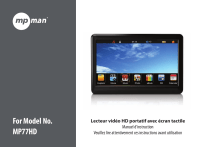
Öffentlicher Link aktualisiert
Der öffentliche Link zu Ihrem Chat wurde aktualisiert.